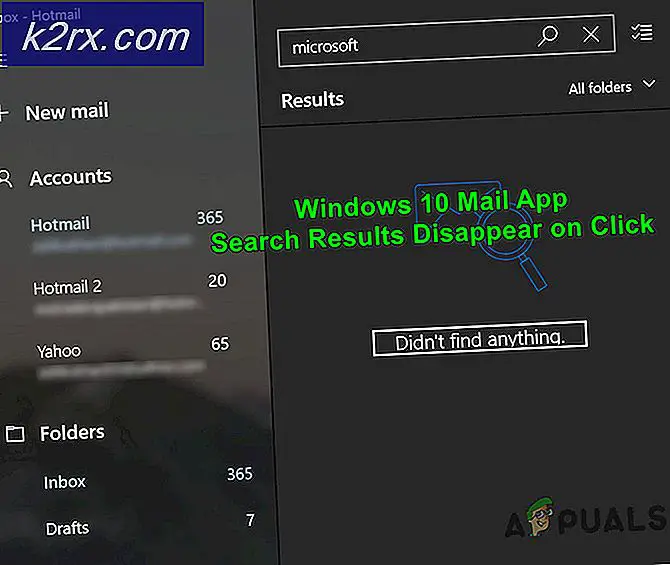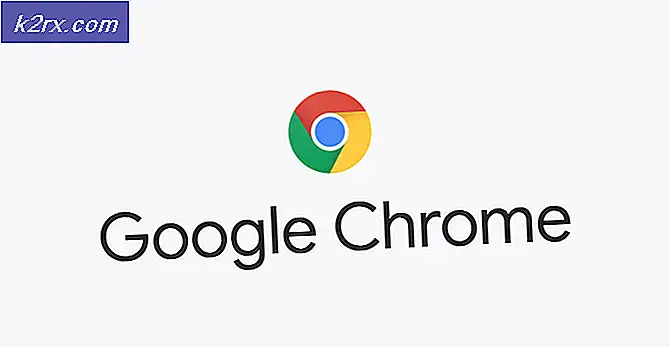Fix: Shift Key çalışmıyor
Kaydırma tuşu, klavyenizde temel işlevi küçük harflerin büyük harflerini büyütmek ve dosya gezgininde veya masaüstünüzdeki farklı nesneleri seçmenize yardımcı olan bir değiştirici anahtardır. Vites değiştirme tuşları, vurgulama, görev yöneticisi vb. Gibi diğer işlevleri gerçekleştirmek için diğer tuşların (Ctrl, Esc, Alt) kombinasyonu ile de kullanılır.
Bilgisayarınızın shift anahtarının çalışamadığı bazı durumlar var. Ya tamamen çalışmayı durdurur ya da ara sıra çalışır. Bunun neden olabileceğinin birkaç nedeni var; Yapışkan tuşlar etkinleştirilir veya klavyeniz bilgisayara düzgün şekilde takılmamışsa.
Çözüm 1: Yapışkan Tuşlar
Yapışkan tuşlar, fiziksel engelli kullanıcılara yardımcı olmak için Windows işletim sisteminin erişilebilirlik özelliğidir. Bir seferde bir tuşa basmak yerine tuş vuruşlarını seri hale getirir. Bu, kullanıcının Ctrl, Alt, Shift veya Windows tuşu gibi bir değiştirici tuşa basmasını ve serbest bırakmasını sağlar. Shift tuşuna 5 kez basarsanız, Yapışkan Tuşları etkinleştirmek için bir kısayol görünecektir.
Çoğu zaman, bu nedenle Shift tuşu birçok klavyede düzgün çalışmıyor. Yapışkan tuşları devre dışı bırakmayı deneyebilir ve bunun hile yapıp yapmadığını görebiliriz.
- Windows + S tuşlarına basın, iletişim kutusunda ' Ayarlar' yazın ve uygulamayı açın.
- Mevcut seçenekler listesinden ' Erişim Kolaylığı'nı seçin.
- Ekranın sol tarafında bulunan sol gezinti bölmesini kullanarak ' Klavye'yi seçin. Şimdi 'Yapışkan Tuşların' devre dışı olduğundan emin olun. Değilse düğmeyi çeviriniz.
- Bilgisayarınızı yeniden başlatmayı düşünün. Şimdi kolayca Shift tuşlarına basıp basmadığınızı kontrol edin.
Not: Bir ipucu, önyükleme işlemi boyunca vardiya anahtarına basılmasını önerir.
Çözüm 2: Klavyenin Doğru şekilde takıldığından emin olmak
Yapışkan tuşlar etkin değilse, klavyenizin doğru takıldığından emin olmalısınız. Bir PC kullanıyorsanız, USB bağlantısının doğru şekilde takıldığından emin olun. Ayrıca, anakart üzerindeki bağlantı noktasının doğru bağlandığından emin olun.
Dizüstü bilgisayarınız varsa, klavyenin içinde artık toz bulunmadığından emin olmalısınız. Klavyenizi internetteki modelinize göre nasıl temizleyebileceğinizi kolayca öğrenebilirsiniz. Toz yoksa, klavyeyi yukarıdan açmayı ve vidaların gevşek olmadığından ve tüm bağlantıların doğru şekilde takıldığından emin olun.
Çözüm 3: Klavye sürücülerini güncelleme
Yukarıdaki çözümlerin ikisi de işe yaramazsa, klavye sürücülerini güncellemeyi deneyebilir ve herhangi bir sorun olup olmadığını görebiliriz. Sürücüler, herhangi bir donanımın arkasındaki ana itici güçtür. Bozuk ya da güncellenmemişlerse, sonunda bir soruna neden olabilirler.
- Windows + R tuşlarına basın, devmgmt yazın. diyalog kutusuna basın ve Enter tuşuna basın.
- Cihaz yöneticisine bir kez ' Klavyeler ' alt başlığına tıklayın ve ' Sürücüyü güncelle ' seçeneğini seçin.
- Sürücüleri üreticinin web sitesini kullanarak indirebilir ve manuel güncelleme kullanarak manuel olarak kurabilir veya otomatik güncelleme kullanarak güncellemeyi deneyebilirsiniz. Sürücüleri güncelleştirdikten sonra, bilgisayarınızı yeniden başlatın ve sorunun çözülüp çözülmediğine bakın.
Çözüm 4: Başka bir klavyede takma
Başka bir klavyede bağlanan bir USB kullanarak takmayı deneyin ve Shift tuşunu içinde test edin. Düzgün çalışıyorsa, bilgisayarınızda herhangi bir yazılım yapılandırmasıyla ilgili bir sorun olmadığı anlamına gelir. Her durumda, klavye giriş dili ayarlarını kontrol etmelisiniz.
Başka bir klavye çalışıp çalışmazsa, klavyenizi herhangi bir donanım sorunu olup olmadığını kontrol edin ve varsa, iyi bir teknisyen tarafından onarılmasını sağlayın.
Not: Bilgisayarınızı güvenli modda önyükleme yapmayı deneyebilir ve sorunun orada devam edip etmediğini görebilirsiniz. Eğer yaparsa, bilgisayarınızda sorun yaratan bazı yazılımlar olduğu anlamına gelir.
PRO TIP: Sorun bilgisayarınız veya dizüstü bilgisayar / dizüstü bilgisayar ile yapılmışsa, depoları tarayabilen ve bozuk ve eksik dosyaları değiştirebilen Reimage Plus Yazılımı'nı kullanmayı denemeniz gerekir. Bu, çoğu durumda, sorunun sistem bozulmasından kaynaklandığı yerlerde çalışır. Reimage Plus'ı tıklayarak buraya tıklayarak indirebilirsiniz.

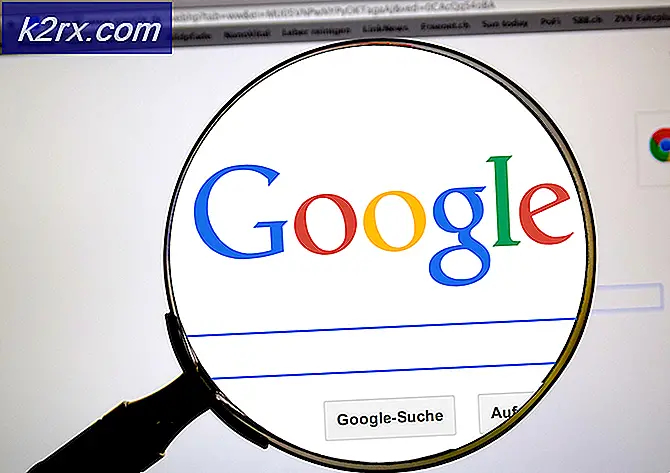
![Cool Edit Pro2'nin Oynatılmaması [Düzeltildi]](http://k2rx.com/img/106965/cool-edit-pro2-not-playing-fixed-106965.png)